Uw ervaring voor het bijhouden van werk aanpassen
Azure DevOps Services | Azure DevOps Server 2022 - Azure DevOps Server 2019
Wanneer u uw project plant en bijhoudt, kunt u overwegen een functie te configureren of uw ervaring aan te passen aan de traceringsvereisten van uw team. De benadering voor het aanpassen van projecten, die van invloed is op alle teams, is afhankelijk van het procesmodel dat u gebruikt.
In dit artikel vindt u een overzicht van de beschikbare aanpassingen en hoe deze verschillen tussen de drie procesmodellen. Voor specifieke richtlijnen over aanpassingen ter ondersteuning van zakelijke beslissingen, configureert en past u Azure Boards aan. Zie Wat is Azure Boards? en Over werkitems voor meer informatie.
U kunt aanpassen op de volgende niveaus van het bijhouden van werk:
- Gedeelde resources op projectniveau: Definieer gebieds- en iteratiepaden die teams selecteren om hun achterstanden en borden te configureren. Gedeelde query's en tags voor werkitems zijn meer objecten die eenmaal zijn gedefinieerd, kunnen worden gedeeld in het project.
- Teamactiva of -hulpprogramma's: elk team kan hun specifieke hulpprogramma's configureren, zoals achterstanden, borden en dashboards. Zie Over teams en Agile-hulpprogramma's voor meer informatie.
- Machtigingen op project- en objectniveau: beheer de toegang tot hulpprogramma's voor het bijhouden van werk, waaronder het instellen van machtigingen voor objecten en het project en het toewijzen van gebruikers of groepen aan specifieke toegangsniveaus.
- Procesaanpassing op organisatieniveau: pas de velden, typen werkitems en achterstanden en borden aan die beschikbaar zijn voor alle teams.
- Gedeelde resources op projectniveau: Definieer gebieds- en iteratiepaden die teams selecteren om hun achterstanden en borden te configureren. Gedeelde query's en tags voor werkitems zijn meer objecten die eenmaal zijn gedefinieerd, kunnen worden gedeeld in het project.
- Teamactiva of -hulpprogramma's: elk team kan hun specifieke hulpprogramma's configureren, zoals achterstanden, borden en dashboards. Zie Over teams en Agile-hulpprogramma's voor meer informatie.
- Machtigingen op project- en objectniveau: beheer de toegang tot hulpprogramma's voor het bijhouden van werk, waaronder het instellen van machtigingen voor objecten en het project en het toewijzen van gebruikers of groepen aan specifieke toegangsniveaus.
- Procesaanpassing op verzamelingsniveau: Pas de velden, werkitemtypen en achterstanden en borden aan die beschikbaar zijn voor alle teams.
Gedeelde resources op projectniveau
Elk project biedt veel gedeelde resources die alle teams binnen het project ondersteunen. U configureert deze functies via de gebruikersinterface of de beheercontext van de webportal. Raadpleeg voor meer informatie de volgende artikelen:
- Over gebieds- en iteratiepaden
- Gebiedspaden instellen
- De selectielijst voor een iteratiepad wijzigen
- Query's maken en bewerken
- Tags toevoegen aan werkitems
Velden voor personenkiezer en identiteit
- De velden Toegewezen aan en andere identiteiten worden ondersteund door de functie personenkiezer.
- Wanneer u het veld Toegewezen aan kiest in een werkitemformulier, wordt de personenkiezer geactiveerd.
- Als u een gebruiker wilt selecteren, voert u zijn of haar naam in en zoekt u totdat u een overeenkomst hebt gevonden.
- Eerder geselecteerde gebruikers worden automatisch weergegeven in de lijst.
- Voor organisaties die Microsoft Entra ID of Active Directory gebruiken, kunnen personenkiezers alle gebruikers en groepen zoeken die aan de AD zijn toegevoegd (niet alleen gebruikers en groepen die zijn toegevoegd aan een specifiek project).
- Als u het bereik van identiteiten wilt beperken die beschikbaar zijn voor selectie voor projectspecifieke gebruikers, gebruikt u de groep Gebruikers met projectbereik .
- Aangepaste regels kunnen de waarden die beschikbaar zijn voor identiteitsvelden binnen een werkitem verder beperken.
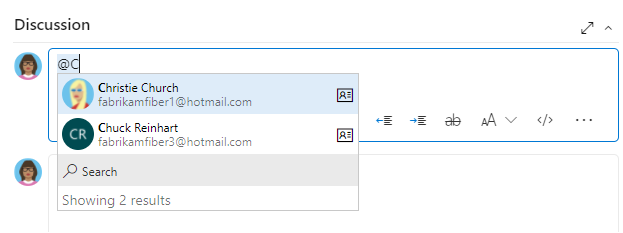
Raadpleeg voor meer informatie de volgende artikelen:
Procesaanpassing op organisatieniveau
Procesaanpassing op verzamelingsniveau
Uw project definieert de werkitemtypen (WIT's) die beschikbaar zijn voor het bijhouden van werk en configureert Agile-hulpprogramma's. Hiermee worden gebruikersverhalen, taken, bugs en de gegevensvelden opgegeven die worden gebruikt om informatie vast te leggen. Aangepaste objecten worden gedeeld tussen teams binnen het project.
Notitie
De methode die u gebruikt om het bijhouden van werk aan te passen, is afhankelijk van het procesmodel waarop u zich abonneert:
- Overname: ondersteunt WYSIWYG-aanpassing, beschikbaar voor Azure DevOps Services, Azure DevOps Server 2019 en Azure DevOps Server 2020.
- Gehoste XML: ondersteunt aanpassingen via import/export van processjablonen, beschikbaar voor een select aantal klanten van Azure DevOps Services die zich hebben aangemeld voor dit model.
- On-premises XML: ondersteunt aanpassingen via import/export van XML-definitiebestanden voor werktraceringsobjecten en is beschikbaar voor alle on-premises implementaties.
De volgende tabel bevat een overzicht van de verschillen tussen de drie ondersteunde procesmodellen. Zie De Agile-woordenlijst voor definities van de belangrijkste werktraceringsobjecten. Zie De snelzoekindex voor Azure Boards-instellingen voor koppelingen naar artikelen over aanpassing.
Functie
WYSIWYG bewerken
✔️
Overgenomen aangepaste processen maken, Wijzigingen in systeemprocessen overnemen (Agile, Basic, Scrum, CMMI)
✔️
Aangepaste processjablonen maken (zie opmerking 1)
✔️
✔️
Bijgewerkte proceswijzigingen worden automatisch toegepast op alle projecten die verwijzen naar het proces
✔️
✔️
Ondersteuning voor het aanpassen van velden, werkitemtypen, formulierindeling, werkstroom, aangepaste regels, achterstandsniveaus, aangepaste besturingselementen, testbeheer
✔️
✔️
✔️
Ondersteuning voor het aanpassen van koppelingstypen, teamvelden, algemene werkstroom en procesconfiguratie (zie opmerking 3)
✔️
Initiële configuratie van gebiedspaden, iteratiepaden, werkitemquery's, beveiligingsgroepen en machtigingen (zie opmerking 3)
✔️
✔️
Algemene lijsten
Selectielijsten
(zie opmerking 2)
✔️
Microsoft-veldtoewijzingen bijwerken met behulp van het TFSFieldMapping opdrachtregelprogramma (zie opmerking 4)
✔️
✔️
Opdrachtregelprogramma's gebruiken az boards om projecten en teams en lijstgegevens te bewerken
✔️
✔️
✔️
Gebruik de witadmin opdrachtregelprogramma's om procesgegevens weer te geven en te exporteren
✔️
✔️
✔️
witadmin De opdrachtregelprogramma's gebruiken om procesgegevens te bewerken
✔️
Gebruik het tcm fieldmapping opdrachtregelprogramma om toewijzingen voor testcasebeheer weer te geven en te exporteren voor oplossingstypen, fouten archiveren en fouttypen.
✔️
REST API (lezen)
✔️
✔️
✔️
REST API (schrijven)
✔️
✔️
(zie opmerking 5)
Opmerkingen:
- Een proces bepaalt de bouwstenen die worden gebruikt om werk bij te houden. Een processjabloon specificeert een set XML-definitiebestanden die de bouwstenen en de eerste configuratie bieden voor het bijhouden van werk en andere functionele gebieden.
- Gehoste XML-aanpassing biedt ondersteuning voor het toevoegen en bijwerken van algemene lijsten met een procesupdate (afhankelijk van limieten voor de maximale grootte van elke lijst). Zie Objectlimieten voor het bijhouden van werk voor meer informatie.
- Het overgenomen procesmodel biedt geen ondersteuning voor het aanpassen van de volgende functies die beschikbaar zijn bij het aanpassen van processjablonen. In plaats daarvan past u deze gebieden binnen de webportal op projectbasis aan.
- Gebieds- en iteratiepaden
- Query's voor werkitems
- Beveiligingsgroepen en machtigingen
- Machtigingen en toegang tot functionele gebieden, zoals versiebeheer en build
U kunt ook REST API's gebruiken.U kunt ook REST API's of het azure DevOps CLI-opdrachtprogramma gebruiken. - Ondersteuning voor Office Project-integratie met Azure DevOps is afgeschaft en de
TFSFieldMappingopdracht wordt niet ondersteund. - Gebruik de REST API om processjablonen te importeren en exporteren.
Het procesmodel voor uw projectverzameling kiezen
Voor Azure DevOps Server 2019 en Azure DevOps Server 2020 kunt u kiezen tussen XML (on-premises XML-procesmodel) en Overname (overnameprocesmodel), zoals wordt weergegeven in het volgende dialoogvenster.
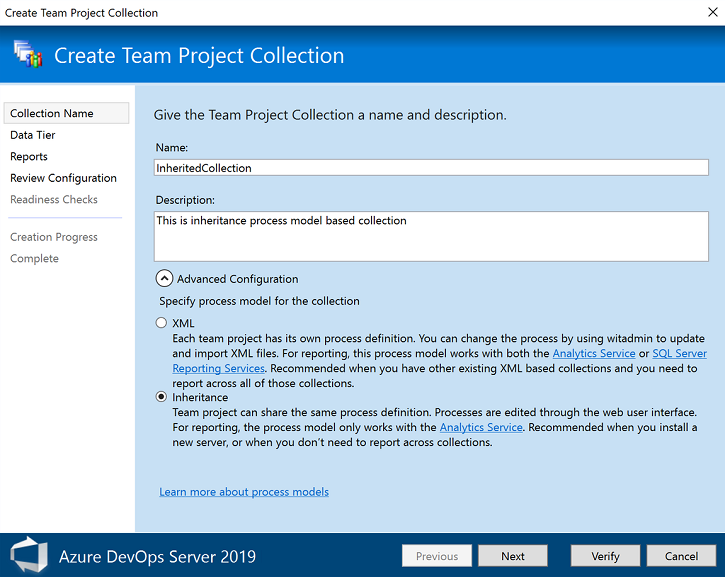
Belangrijk
De proceskeuze die u maakt, kan niet ongedaan worden. Zodra deze is ingesteld, kunt u alleen werktraceringsobjecten aanpassen op basis van het geselecteerde model. Bestaande projectverzamelingen met behulp van het on-premises XML-procesmodel kunnen ook niet worden gemigreerd naar het overnameprocesmodel.
Zie Projectverzamelingen beheren voor meer informatie.
De testervaring aanpassen
Verschillende typen werkitems ondersteunen de testervaring op de testpagina's van de webportal en de Test Manager-client.
- Voor een overgenomen proces kunt u de volgende typen werkitems aanpassen zoals elk ander type werkitem:
- Testplan
- Testpakket
- Testscenario
- Voor een on-premises XML-proces kunt u alle typen testgerelateerde werkitems aanpassen, waaronder:
- Testplan
- Testpakket
- Testscenario
- Gedeelde stappen
- Gedeelde parameters
In het volgende voorbeeld ziet u de ondersteunde koppelingsrelaties.
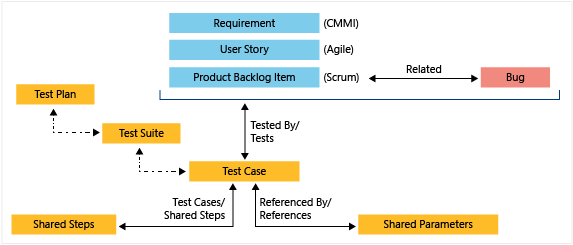
Raadpleeg voor meer informatie de volgende artikelen:
Minder algemene aanpassingen
U kunt alleen de volgende aanpassingen uitvoeren wanneer u werkt met de gehoste XML- of on-premises XML-procesmodellen. Aanpassingen die zijn aangebracht om de procesconfiguratie te verwerken, zijn van toepassing op alle teams binnen een project.
Limieten voor achterstand en bord (gehoste XML, on-premises XML)
Om de laadtijd van de weergave te beperken tot acceptabele parameters, is het taakbord beperkt tot maximaal 1000 werkitems. Zie De verwijzing naar xml-element voor procesconfiguratie voor meer informatie.
U kunt deze waarde verhogen tot maximaal 1500 door een waarde op te geven voor het workItemCountLimit kenmerk van het element TaskBacklog . Zie De verwijzing naar xml-element voor procesconfiguratie voor meer informatie.
<TaskBacklog category="Microsoft.TaskCategory" pluralName="Tasks" singularName="Task" workItemCountLimit="800" >
. . .
</TaskBacklog>
Veldtoewijzingen wijzigen (gehoste XML, on-premises XML)
U kunt de werkitemvelden wijzigen die worden gebruikt voor het berekenen van capaciteit, burndowngrafieken, prognoses en snelheid. Elke wijziging die u aanbrengt in een van de standaardtoewijzingen, moet overeenkomen met een wijziging die is aangebracht in de WIT die wordt gebruikt om informatie voor die waarde te definiëren en vast te leggen.
Als u bijvoorbeeld het refname toegewezen type="Activity" veld wijzigt, moet u hetzelfde veld opnemen in de WIT-definitie die is toegewezen aan de taakcategorie waarmee de activiteitsgegevens worden vastgelegd. Zie De verwijzing naar xml-element voor procesconfiguratie voor meer informatie.
De velden die u toewijst, worden gebruikt door de volgende hulpprogramma's:
| Hulpprogramma | Veldtype |
|---|---|
| Takenbord, capaciteitshulpmiddelen, burndown van sprints | Resterende hoeveelheid werk |
| Product- en portfolioachterstanden | Achterstandsprioriteit |
| Snelheid en prognose | Inspanning (wordt toegewezen aan verhaalpunten, inspanning of grootte) |
| Taakbord, capaciteitshulpprogramma's | Resterende hoeveelheid werk |
| Capaciteitshulpprogramma's | Activiteit (taakactiviteit of discipline) |
Toegang tot hulpprogramma's voor het bijhouden van werk beheren
Toegang tot specifieke functies beheren via machtigingsinstellingen. Wanneer u gebruikersaccounts aan uw team toevoegt, worden ze automatisch toegevoegd aan de groep Inzender. Ze hebben vervolgens toegang tot de meeste functies die ze nodig hebben om bij te dragen aan code, werktracking, builds en testen. Met de groep Inzender kunnen gebruikers echter geen gedeelde query's maken of gebieds- of iteratiepaden toevoegen. U moet deze machtigingen afzonderlijk verlenen.
U kunt de toegang beheren met de volgende machtigingsinstellingen:
- Wanneer u gebruikersaccounts aan uw team toevoegt, worden ze automatisch toegevoegd aan de groep Inzender .
- De groep Inzender biedt toegang tot de meeste functies die nodig zijn voor het bijdragen aan code, het bijhouden, bouwen en testen van werk.
- De groep Inzender staat echter niet toe dat gebruikers het volgende doen:
- Gedeelde query's maken
- Gebieds- of iteratiepaden toevoegen
- Als u deze machtigingen afzonderlijk wilt verlenen, volgt u de juiste stappen.
- Zie Machtigingen en toegang voor een vereenvoudigd overzicht van algemene standaardmachtigingen en toegangstoewijzingen. Als u geen toegang hebt tot het beheren van machtigingen, verkent u Aan de slag met machtigingen, toegang en beveiligingsgroepen, overname van machtigingen en beveiligingsgroepen.
Zie de volgende artikelen voor het beheren van de toegang tot specifieke functies:
Toegang beheren
Machtigingen
Gedeelde resources
Meer aanpassingsopties
Kies uit de volgende andere aanpassingsopties:
- Bekijk Marketplace-extensies om te zien of er een hulpprogramma beschikbaar is voor uw doeleinden
- Uw eigen extensie ontwikkelen
- Bepalen of een servicehook voldoet aan uw behoeften
- Uw eigen hulpprogramma maken met REST API's
- Voeg een functieaanvraag toe aan de pagina Ontwikkelaarscommunity.
Volgende stappen
Verwante artikelen:
Feedback
Binnenkort beschikbaar: In de loop van 2024 zullen we GitHub-problemen geleidelijk uitfaseren als het feedbackmechanisme voor inhoud en deze vervangen door een nieuw feedbacksysteem. Zie voor meer informatie: https://aka.ms/ContentUserFeedback.
Feedback verzenden en weergeven voor